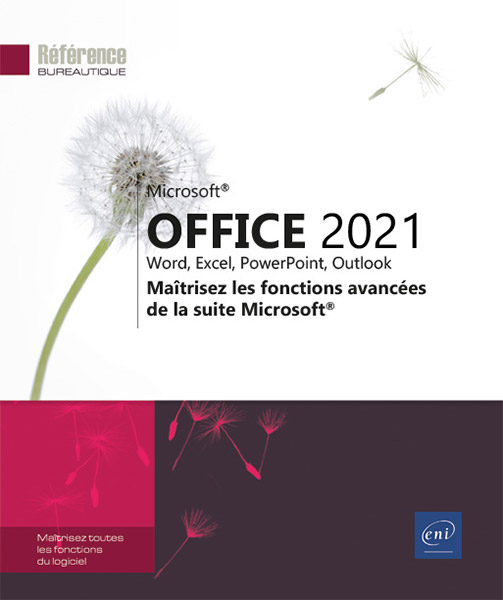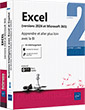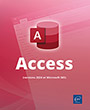- Livres & vidéos
- Microsoft® Office 2021 : Word, Excel, PowerPoint, Outlook - Maîtrisez les fonctions avancées de la suite Microsoft®
Microsoft® Office 2021 : Word, Excel, PowerPoint, Outlook Maîtrisez les fonctions avancées de la suite Microsoft®
Les points forts du livre :
- Un approfondissement des fonctionnalités avancées pour automatiser et structurer ses documents professionnels (Word),
- Une maîtrise poussée des analyses de données dans Excel pour piloter l’activité avec précision,
- Une approche transversale de la suite Office, orientée productivité et collaboration
- Niveau Initié à Confirmé
- Nombre de pages 352 pages
- Parution juin 2022
- Niveau Initié à Confirmé
- Parution juin 2022
La partie sur Word aborde, entre autres, les fonctions de mise en page avancées (en-tête, pied de page personnalisés), l'utilisation des plans, la création de table des matières et d'index, la gestion des styles et modèles et la réalisation de mailing.
Dans la partie sur Excel, sont abordés la création de modèles, l'utilisation des zones nommées, les calculs avancés tels que les formules conditionnelles, la consolidation des données ou la génération de table à double entrée ; vous verrez également comment appliquer des mises en forme conditionnelles, des tris et des filtres, comment exploiter les tableaux de données et créer des tableaux croisés dynamiques.
La partie sur PowerPoint présente les fonctions permettant la réalisation de diaporamas sophistiqués intégrant de la vidéo et de nombreux effets d'animation.
Dans Outlook, il s'agit d'optimiser l'envoi et la réception de messages (utilisation de l'affichage Conversation, regroupement des messages, archivage…) et la configuration de la messagerie (notification d'absence, création de signature, mise en forme conditionnelle des messages, utilisation des actions rapides pour faciliter la saisie de messages répétitifs...).
Le livre se termine par les possibilités d'intégration des données d'une application à l'autre (copier des données Excel dans Word, par exemple) et les techniques qui permettent de partager et de co-éditer des fichiers enregistrés par exemple, sur OneDrive.
Caractéristiques
- Livre (broché) - 17 x 21 cm
- ISBN : 978-2-409-03587-6
- EAN : 9782409035876
- Ref. ENI : RB21OFFFA
Caractéristiques
- HTML
- ISBN : 978-2-409-03588-3
- EAN : 9782409035883
- Ref. ENI : LNRB21OFFFA
Documents et modèles
- Modifier un document PDF dans Word
- Créer un modèle
- Créer un modèle basé surun modèle existant
- Créer un modèle basé surun document existant
- Modifier un modèle de document
- Changer le modèle associé à un document
Contenus spécifiques
- Rechercher/remplacer des marques de mise en forme
- Remplacer une mise en valeur par une autre
- Créer une insertion automatique
- Utiliser une insertion automatique
- Première méthode
- Deuxième méthode
- Gérer les insertions automatiques
- Modifier les propriétés d’uneinsertion automatique
- Modifier le contenu d’une insertion automatique
- Supprimer une insertion automatique
- Insérer un champ
- Afficher/masquer les codes des champs
- Mettre à jour un champ
Styles
- Créer un style
- Première méthode
- Deuxième méthode
- Sélectionner les textes possédant le même style
- Annuler l’application d’un style
- Gérer les styles
- Modifier un style
- Première méthode
- Deuxième méthode
- Modifier un style
- Supprimer un style
- Gérer la liste des styles recommandés
- Imprimer la liste des styles
En-têtes et pieds de page
- Créer un en-tête ou un pied de page personnalisé
- Créer un en-tête/pied depage identique pour toutes les pages du document
- Créer un en-tête ou un pied de pagedifférent pour la première page
- Créer un en-tête ou pied de pagedifférent pour les pages paires et impaires
- Créer plusieurs en-têtes ou piedsde page
- Gérer les en-têtes et les pieds de page
- Modifier les en-têtes ou pieds de page
- Supprimer le contenu d’un en-têteou d’un pied de page
- Désactiver les zones d’en-têteset de pieds de page de la première page et des pages paires/impairesdifférentes
- Enregistrer un en-tête ou un pied de page
Plans
- Créer un plan en utilisant les styles prédéfinis de titre
- Numéroter les titres
- Numéroter les titres de plan créésavec des styles prédéfinis
- Numéroter les paragraphes présentésavec des styles personnalisés
- Exploiter le plan d’un document
- Utiliser le volet de navigation
Tables et index
- Construire une table des matières
- Créer une table des matières prédéfinie
- Créer une table des matières personnalisée
- Mettre à jour une table des matières
- Créer un index
- Définir une entrée d’indexmanuellement
- Définir les entrées d’index automatiquement
- Insérer la table d’index
- Mettre à jour une table d’index
Mailing
- Les étapes de conception d’un mailing
- Créer un mailing
- Définir le document de base
- Associer une liste de destinataires au document debase
- Insérer des champs de fusion dans le documentde base
- Vérifier le mailing
- Exécuter le mailing
- Créer une liste de destinataires
- Gérer les enregistrements d’une liste de destinataires
- Accéder au formulaire de saisie/à lasource de données
- Ajouter un enregistrement
- Rechercher un enregistrement
- Supprimer un enregistrement
- Modifier un enregistrement
- Limiter l’exécution d’un mailing à certains enregistrements
- Filtrer sur une des valeurs d’un ou de plusieurschamps
- Filtrer sur plusieurs valeurs d’un ou deplusieurs champs
Classeurs et modèles
- Créer un modèle de classeur personnalisé
- Afficher les statistiques d’un classeur
Données
- Associer un commentaire à une cellule
- Créer le commentaire
- Visualiser les commentaires
- Utiliser le Remplissage instantané pour compléter une colonne
- Activer/désactiver la fonctionnalité
- Remplir une colonne à partir du contenu deplusieurs colonnes
- Mettre en forme des données de manièreuniforme
- Décomposer une colonne en plusieurs colonnes
- Gérer le Remplissage instantané effectué
- Remplacer un contenu de cellule et/ou un format par un autre
- Remplacer du texte
- Remplacer un format
- Insérer des cellules vides
- Supprimer des cellules
- Déplacer et insérer des cellules/lignes/colonnes
- Supprimer les lignes contenant des doublons
Zones nommées
- Nommer des plages de cellules
- Première méthode
- Deuxième méthode
- Troisième méthode
- Gérer les noms de cellules
- Accéder au Gestionnaire de noms
- Supprimer un nom
- Modifier le nom attribué à une plagede cellules
- Modifier la plage de cellules associée à unnom
- Sélectionner une plage de cellules en utilisant son nom
Calculs
- Utiliser des zones nommées dans une formule
- Effectuer des calculs sur des données de type date
- Principe de calcul sur des jours
- Combiner du texte avec une date
- Calculer la différence entre deux dates (fonctionDATEDIF)
- Calculer le nombre de jours ouvrés ou nonentre deux dates
- Calculer la date située après unnombre de jours ouvrés donné
- Calculer des jours fériés
- Additionner des mois et des années
- Utiliser les formules conditionnelles
- Fonction SI simple
- Fonction SI imbriquée
- Fonction SI.CONDITIONS
- Fonction SI.MULTIPLE
- Combiner l'opérateur OU ou ET dans une formule conditionnelle
- Compter les cellules répondant à un ou plusieurs critères spécifiques
- Fonction NB.SI
- Fonction NB.SI.ENS
- Effectuer des statistiques conditionnelles avec un critère
- Fonction SOMME.SI
- Fonction MOYENNE.SI
- Effectuer des statistiques conditionnelles avec plusieurs critères
- Fonction SOMME.SI.ENS
- Fonction MOYENNE.SI.ENS
- Fonctions MAX.SI.ENS et MIN.SI.ENS
- Utiliser les fonctions de recherche
- Fonctions RECHERCHEV
- Fonctions RECHERCHEX
- Quelques nouvelles fonctions de calcul
- Fonction FILTRE
- Fonctions TRIER et TRIERPAR
- Fonction UNIQUE
- Consolider des données
Mises en forme conditionnelles
- Appliquer une mise en forme conditionnelle prédéfinie
- Créer une règle de mise en forme conditionnelle
- Créer une mise en forme conditionnelle detype Barres de données
- Créer une mise en forme conditionnelle detype Nuances de couleurs
- Créer une mise en forme conditionnelle detype Jeux d’icônes
- Formater des cellules en fonction de leur contenu
- Appliquer un format prédéfini
- Personnaliser le format
- Supprimer les règles de mise en forme conditionnelle
- Gérer les règles de mise en forme conditionnelle
Tri et filtres des données
- Trier les données selon une couleur de cellule, de police ou selon un jeu d’icônes
- Trier les données d’un tableau selon plusieurs critères
- Trier selon plusieurs critères portant surles valeurs
- Trier selon plusieurs critères de couleursou d’icônes
- Gérer les critères de tri
- Activer/désactiver le filtrage automatique
- Filtrer selon certaines valeurs de la colonne
- Filtrer selon un critère personnalisé
- Filtrer selon plusieurs critères
- Deux critères pour une même colonne
- Plusieurs critères sur des colonnes différentes
- Utiliser des filtres spécifiques aux types de données
- Filtrer selon un intervalle de valeurs ou de dates(filtre numérique ou chronologique)
- Filtrer selon les valeurs maximales ou minimales (filtrenumérique)
- Filtrer selon la moyenne des valeurs (filtre numérique)
- Utiliser un filtre dynamique (filtre chronologique)
- Effacer un filtre ou tous les filtres
Tableaux de données
- Créer un tableau de données
- Ajouter une ligne/une colonne à un tableau de données
- Afficher une ligne de total dans un tableau de données
- Première méthode
- Deuxième méthode
- Créer une colonne calculée dans un tableau de données
- Appliquer un style de tableau à un tableau de données
- Supprimer un tableau et ses données
- Filtrer un tableau de données au moyen de segments
Tableaux croisés dynamiques
- Choisir un tableau croisé dynamique recommandé
- Créer un tableau croisé dynamique
- Créer un tableau croisé dynamique basé sur plusieurs tables
- Gérer les champs d’un tableau croisé dynamique
- Ajouter/supprimer un champ
- Réorganiser les champs
- Insérer un champ calculé
- Modifier la fonction de synthèse ou le calcul personnalisé d'un champ
- Utiliser les champs de totaux et de sous-totaux
- Filtrer un tableau croisé dynamique
- Le champ utilisé pour filtrer fait partiedu tableau
- Le champ utilisé pour filtrer ne fait paspartie du tableau
- Filtrer un tableau croisé dynamique à l’aided’un filtre segment (« slicer »)
- Grouper des données d’un tableau croisé dynamique
- Regrouper par champ
- Regrouper par sélection
- Filtrer les dates de façon interactive (filtre chronologique)
- Modifier la disposition/la présentation d’un tableau croisé dynamique
- Modifier le format du tableau croisé dynamique
- Modifier le format d’un champ de ligne
- Modifier la disposition et la mise en forme du tableau
- Modifier le style du tableau croisé dynamique
- Recalculer un tableau croisé dynamique
- Supprimer un tableau croisé dynamique
Présentation et masque des diapositives
- Créer un album photo
- Ajouter des images dans l’album
- Créer une diapositive de texte dans l’album
- Choisir la mise en page de l’album
- Gérer les images de l’album
- Créer l’album photo
- Créer une présentation à partir d’un fichier Plan
- Créer un nouveau masque des diapositives/ une nouvelle disposition
- Ajouter une disposition
- Modifier un masque/une disposition
- Gérer les masques/les dispositions
- Gérer les espaces réservésen mode Masque des diapositives
- Enregistrer une présentation sous forme de modèle
Multimédia
- Sous-titrer une vidéo
- Créer le fichier des sous-titres
- Ajouter des sous-titres à une vidéo
- Lire une vidéo contenant des sous-titres
- Supprimer les sous-titres d’une vidéo
- Découper un clip audio ou vidéo
- Ajouter/supprimer des signets
- Ajouter des signets
- Supprimer un signet
Animations
- Créer une trajectoire personnalisée
- Modifier la couleur ou masquer un objet après son animation
- Personnaliser l’effet d’animation sur un objet contenant du texte
- Personnaliser l’effet d’animation sur un objet audio ou vidéo
Diaporama
- Insérer l'image cliquable (zoom) d'une ou de plusieurs diapositives
- Zoom de résumé
- Zoom de diapositive
- Zoom de section
- Modifier l’image d’aperçu d’un zoom
- Modifier l’aspect d’une image dezoom
- Définir les options du zoom pour le diaporama
- Masquer des diapositives pour le diaporama
- Masquer/afficher le pointeur de la souris pendant le diaporama
- Paramétrer le diaporama
- Créer, projeter et imprimer des diaporamas personnalisés
- Créer un diaporama personnalisé
- Projeter un diaporama personnalisé
- Imprimer un diaporama personnalisé
- Découvrir le mode Présentateur
- Activer le mode Présentateur
- Lancer le diaporama sur les deux moniteurs
- Diffuser un diaporama sur des postes distants
Envoi et réception de messages
- Modifier la disposition du contenu d’un dossier de messages
- Utiliser l'affichage Conversation
- Créer un message sur un papier à lettres ou un thème Outlook
- Créer un message basé sur un format particulier
- Renvoyer un message
- Rappeler/remplacer un message déjà envoyé
- Définir l’importance et la nature d’un message
- Marquer un message pour le suivi
- Affecter un indicateur de message à l’intentionde l’expéditeur du message
- Affecter un indicateur de message à l’intentiondu destinataire du message
- Affecter un indicateur de message à l’intentionde l’expéditeur et du destinataire du message
- Affecter un indicateur à un message reçu
- Poser un indicateur d’achèvement
- Supprimer un indicateur de message
- Envoyer un message proposant un vote
- Définir les options de suivi d’un message
- Définir les options d’envoi d’un message
- Déclarer des messages comme lus ou non lus
Gestion des messages
- Rechercher des éléments
- Utiliser la recherche instantanée
- Rechercher des éléments à l’aidedu Générateur de requête
- Effectuer une recherche avancée
- Créer un dossier
- Créer/gérer des groupes de dossiers
- Déplacer des éléments dans un autre dossier
- Copier des éléments dans un autre dossier
- Trier des éléments
- À l’aide de la souris
- À l’aide de la boîte de dialogue
- Regrouper des éléments
- Première méthode
- Deuxième méthode
- Développer/réduire les groupes d’éléments
- Filtrer des éléments
- Archiver des messages
- Ouvrir un fichier de données Outlook (.pst)
Configuration des messages
- Créer une ou plusieurs signatures
- Signer automatiquement les messages
- Choisir comment être prévenu de l’arrivée de nouveaux messages
- Gérer la messagerie en votre absence
- Notifier une absence
- Gérer les messages en votre absence
- Gérer les règles d’absence
- Appliquer une mise en forme conditionnelle au texte des messages
- Créer une règle d’affichage
- Modifier/supprimer une règle d’affichage
- Gérer le courrier indésirable
- Modifier les options de filtre Courrier indésirable
- Ajouter un nom à vos listes Expéditeursapprouvés, Destinataires approuvés et Expéditeursbloqués
- Bloquer des domaines/des codages
- Gérer les listes de filtre
- Gérer les messages indésirables
- Gérer les messages à l’aide de l’Assistant Gestion des messages
- Créer une règle
- Gérer les règles
- Utiliser les actions rapides pour automatiser les tâches répétitives
- Paramétrer une action rapide existante
- Créer une nouvelle action rapide
- Utiliser une action rapide
- Gérer les actions rapides
Échanges entre applications
- Copier des données Excel dans Word
- Créer une feuille de calcul Excel dans Word
- Exporter une présentation vers Microsoft Word
Partage et co-édition
- Introduction
- Partager un fichier
- Gérer les accès à un fichier partagé
- Générer un lien de partage
- Co-éditer un fichier
 Editions ENI Livres | Vidéos | e-Formations
Editions ENI Livres | Vidéos | e-Formations